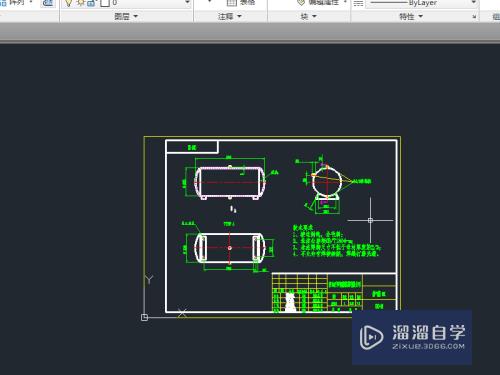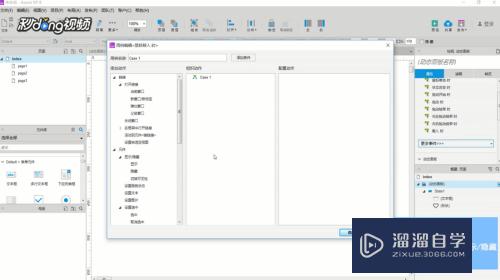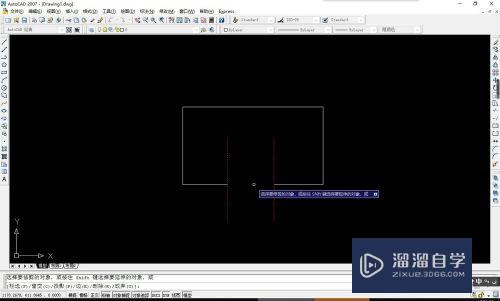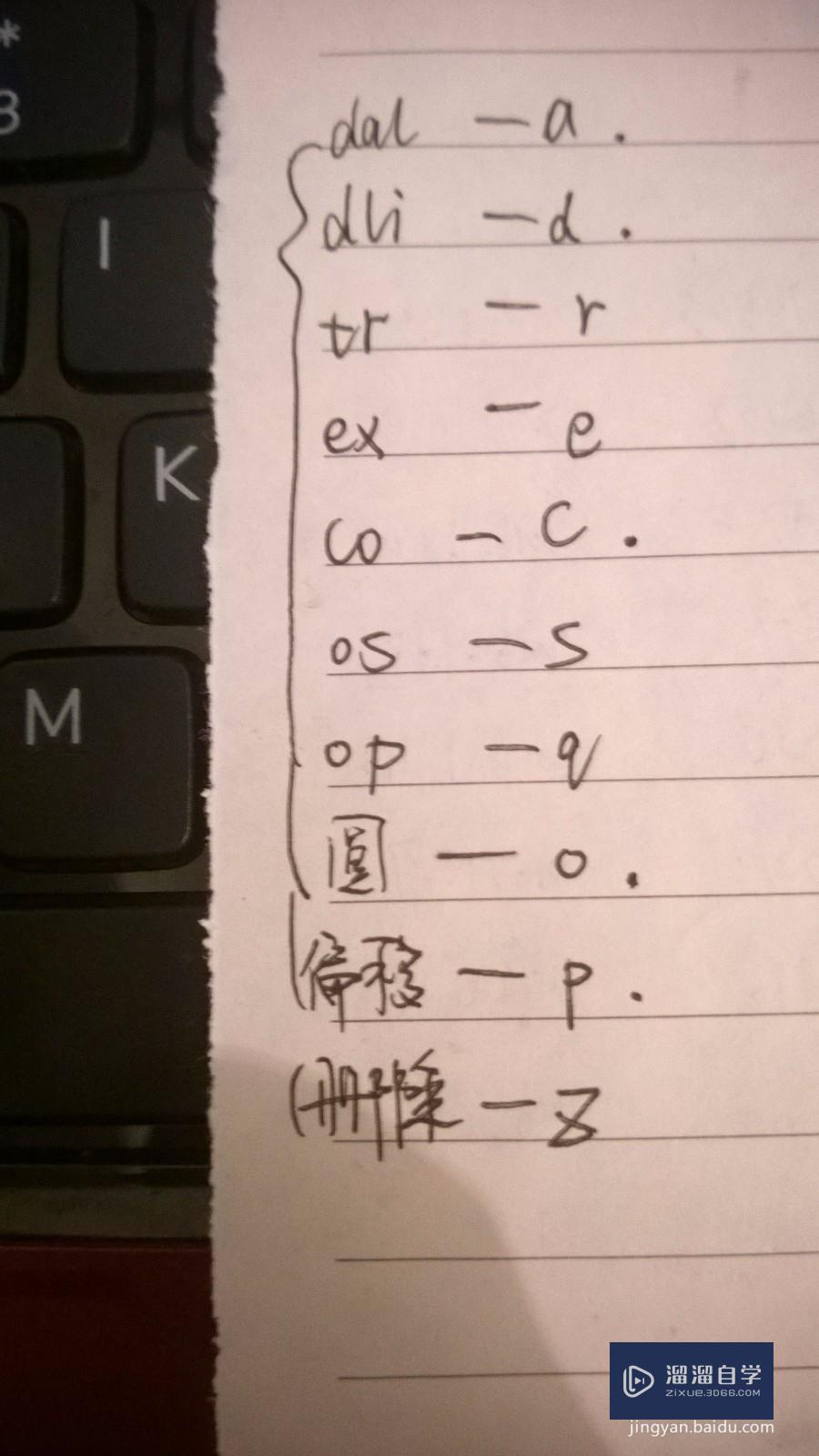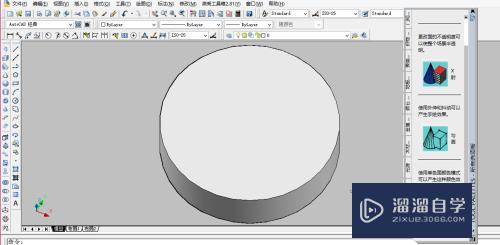Excel怎样隔行插入空行(excel隔行插空格)优质
Excel怎样隔行插入空行?当我们表格的数据多时。看起来就很紧凑。也看起来很累。如果大家都觉得如此。那么就可以对表格内的单元格进行插入空行隔开。那么下面小渲就来给大家分享下。Excel隔行插入空行的方法。希望能帮助到大家。
想要玩转“Excel”。快点击此入口观看免费教程→→
工具/软件
硬件型号:机械革命极光Air
系统版本:Windows10
所需软件:Excel2017
方法/步骤
第1步
打开Excel。建立空白工作簿。
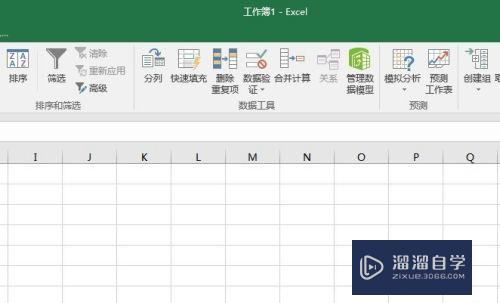
第2步
录入原始数据。

第3步
在A列之前插入一列。
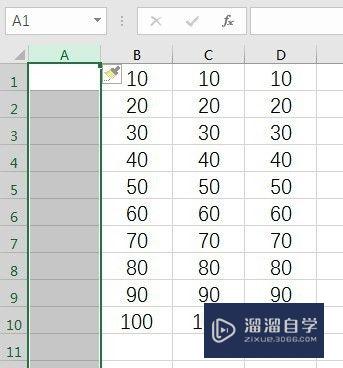
第4步
然后输入1-10。以及1.5-10.5。
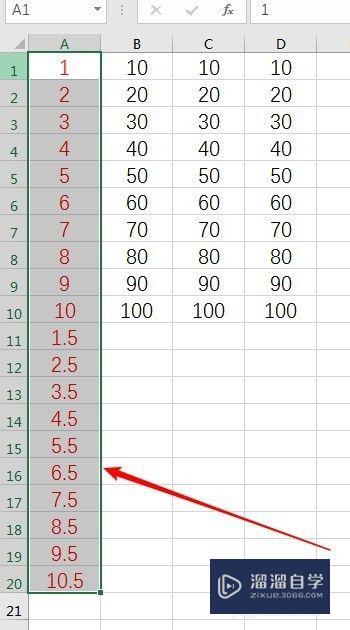
第5步
光标置于A列单元格。点击“数据”—升序排序。
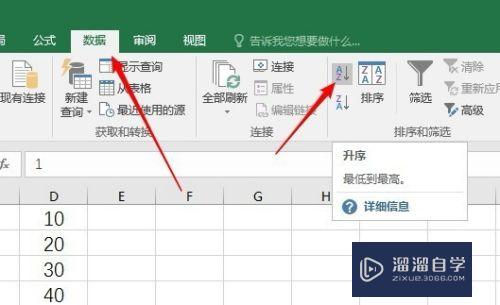
第6步
可以看到。原始数据每一行之间就插入了一个空行。
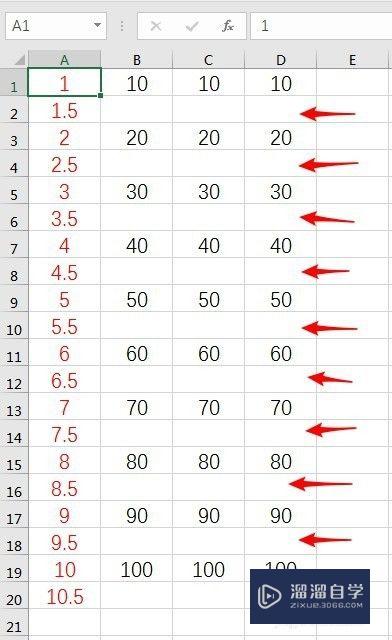
以上关于“Excel怎样隔行插入空行(excel隔行插空格)”的内容小渲今天就介绍到这里。希望这篇文章能够帮助到小伙伴们解决问题。如果觉得教程不详细的话。可以在本站搜索相关的教程学习哦!
更多精选教程文章推荐
以上是由资深渲染大师 小渲 整理编辑的,如果觉得对你有帮助,可以收藏或分享给身边的人
本文标题:Excel怎样隔行插入空行(excel隔行插空格)
本文地址:http://www.hszkedu.com/73482.html ,转载请注明来源:云渲染教程网
友情提示:本站内容均为网友发布,并不代表本站立场,如果本站的信息无意侵犯了您的版权,请联系我们及时处理,分享目的仅供大家学习与参考,不代表云渲染农场的立场!
本文地址:http://www.hszkedu.com/73482.html ,转载请注明来源:云渲染教程网
友情提示:本站内容均为网友发布,并不代表本站立场,如果本站的信息无意侵犯了您的版权,请联系我们及时处理,分享目的仅供大家学习与参考,不代表云渲染农场的立场!